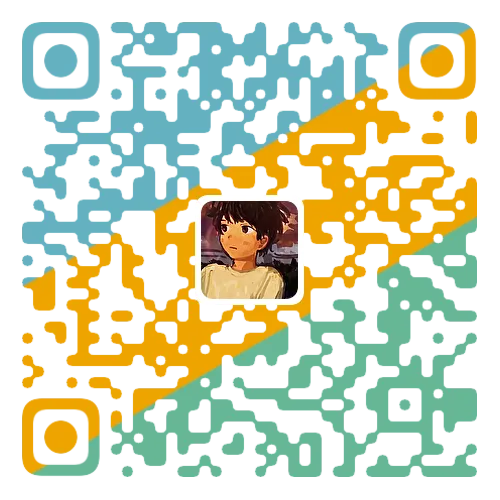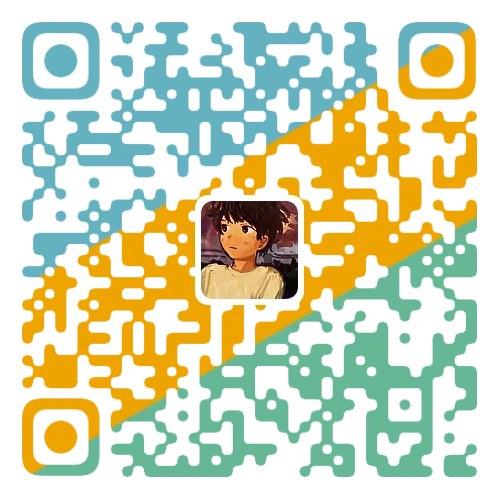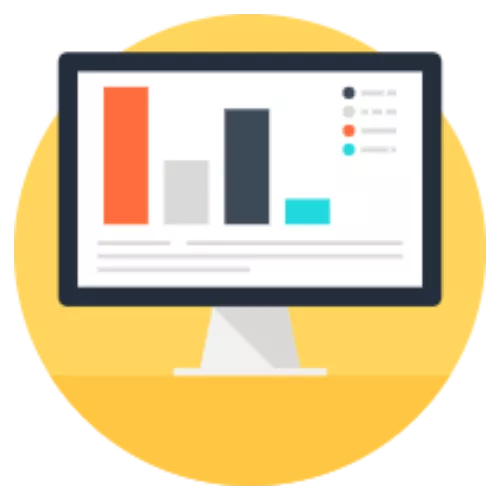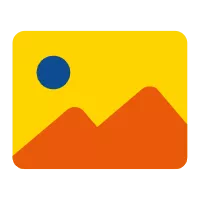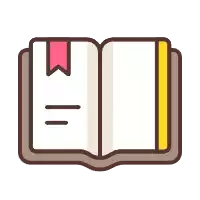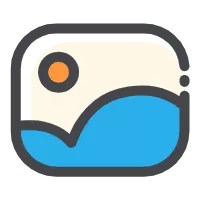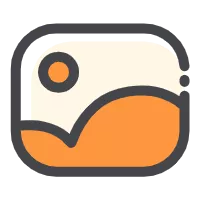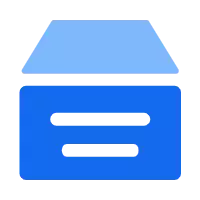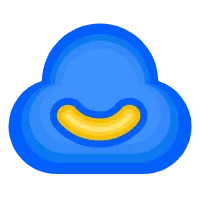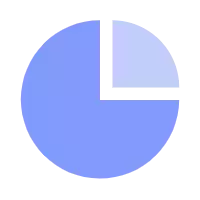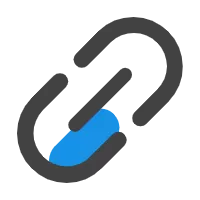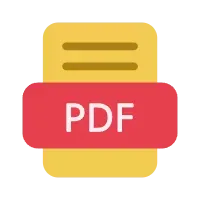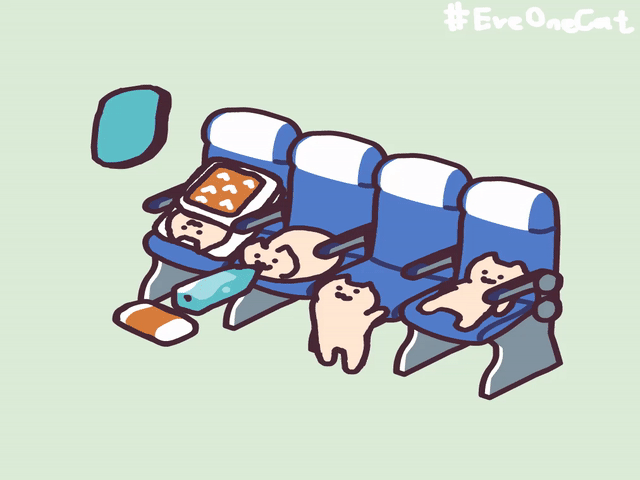Markdown 教程
Markdown 教程
![]()
Markdown 是一种轻量级标记语言,它允许人们使用易读易写的纯文本格式编写文档。
Markdown 语言在 2004 由约翰·格鲁伯(英语:John Gruber)创建。
Markdown 编写的文档可以导出 HTML 、Word、图像、PDF、Epub 等多种格式的文档。
Markdown 编写的文档后缀为.md, .markdown。
Markdown 应用
Markdown 能被使用来撰写电子书,如:Gitbook。
当前许多网站都广泛使用 Markdown 来撰写帮助文档或是用于论坛上发表消息。例如:GitHub、简书、reddit、Diaspora、Stack Exchange、OpenStreetMap 、SourceForge 等。
编辑器
本教程将使用 VSCode 编辑器来讲解 Markdown 的语法,VSCode 支持 MacOS 、Windows、Linux 平台,且包含多种主题。
VSCode 默认集成了 Markdown 文档编辑插件,原生就支持高亮 Markdown 的语法。
VSCode(全称:Visual Studio Code)是一款由微软开发且跨平台的免费源代码编辑器。
**VScode 安装教程:**https://www.runoob.com/w3cnote/vscode-tutorial.html **VScode 官网地址:**https://code.visualstudio.com/

VSCode 实时预览还需要执行 Markdown: Open Preview to the Side 命令来实现。 在命令窗口输入 Markdown: Open Preview to the Side 命令:

最终效果:

如果你需要将 markdown 转为 PDF、图片、HTML 等格式也可以安装对应的插件来实现。
你也可以使用我们的在线编辑器来测试:https://c.runoob.com/front-end/712。
测试实例
接下来的测试中,我们先在 VSCode 下安装 Markdown Preview Enhanced 插件来实现更强大的功能。
点击右侧栏扩展按钮,查找 Markdown Preview Enhanced 插件,点击安装:

安装完成后重启 VSCode。
在 RUNOOB.md 输入以下代码:
# RUNOOB Markdown Test
## Hello World!
将该代码格式粘贴到文件 RUNOOB.md 上,效果如下:

在预览框中右击鼠标还提供了各种导出功能:

有用的书籍
《了不起的 Markdown》:
Markdown 标题
Markdown 标题有两种格式。
1、使用 = 和 - 标记一级和二级标题
= 和 - 标记语法格式如下:
我展示的是一级标题
=================
我展示的是二级标题
-----------------
显示效果如下图:

使用 # 号标记
**使用 **# 号可表示 1-6 级标题,一级标题对应一个 # 号,二级标题对应两个 # 号,以此类推。
# 一级标题
## 二级标题
### 三级标题
#### 四级标题
##### 五级标题
###### 六级标题
显示效果如下图:

Markdown 段落
**Markdown 段落没有特殊的格式,直接编写文字就好,**段落的换行是使用两个以上空格加上回车。

当然也可以在段落后面使用一个空行来表示重新开始一个段落。

字体
Markdown 可以使用以下几种字体:
*斜体文本*
_斜体文本_
**粗体文本**
__粗体文本__
***粗斜体文本***
___粗斜体文本___
显示效果如下所示:

分隔线
你可以在一行中用三个以上的星号、减号、底线来建立一个分隔线,行内不能有其他东西。你也可以在星号或是减号中间插入空格。下面每种写法都可以建立分隔线:
***
* * *
*****
- - -
----------
显示效果如下所示:

删除线
**如果段落上的文字要添加删除线,只需要在文字的两端加上两个波浪线 **~~ 即可,实例如下:
RUNOOB.COM
GOOGLE.COM
~~BAIDU.COM~~
显示效果如下所示:

下划线
下划线可以通过 HTML 的 ****<u>**** 标签来实现:
<u>带下划线文本</u>
显示效果如下所示:

脚注
脚注是对文本的补充说明。
Markdown 脚注的格式如下:
[^要注明的文本]
以下实例演示了脚注的用法:
创建脚注格式类似这样 [^RUNOOB]。
[^RUNOOB]: 菜鸟教程 -- 学的不仅是技术,更是梦想!!!
演示效果如下:

Markdown 列表
Markdown 支持有序列表和无序列表。
**无序列表使用星号(*******)、加号(+)或是减号(-)作为列表标记,这些标记后面要添加一个空格,然后再填写内容:
* 第一项
* 第二项
* 第三项
+ 第一项
+ 第二项
+ 第三项
- 第一项
- 第二项
- 第三项
显示结果如下:

**有序列表使用数字并加上 **. 号来表示,如:
1. 第一项
2. 第二项
3. 第三项
显示结果如下:

列表嵌套
列表嵌套只需在子列表中的选项前面添加两个或四个空格即可:
1. 第一项:
- 第一项嵌套的第一个元素
- 第一项嵌套的第二个元素
2. 第二项:
- 第二项嵌套的第一个元素
- 第二项嵌套的第二个元素
显示结果如下:

Markdown 区块
Markdown 区块引用是在段落开头使用 ****> 符号 ,然后后面紧跟一个空格符号:
> 区块引用
> 菜鸟教程
> 学的不仅是技术更是梦想
显示结果如下:

**另外区块是可以嵌套的,一个 **> 符号是最外层,两个 > 符号是第一层嵌套,以此类推:
> 最外层
> > 第一层嵌套
> > > 第二层嵌套
显示结果如下:

区块中使用列表
区块中使用列表实例如下:
> 区块中使用列表
> 1. 第一项
> 2. 第二项
> + 第一项
> + 第二项
> + 第三项
显示结果如下:

列表中使用区块
**如果要在列表项目内放进区块,那么就需要在 **> 前添加四个空格的缩进。
列表中使用区块实例如下:
* 第一项
> 菜鸟教程
> 学的不仅是技术更是梦想
* 第二项
显示结果如下:

Markdown 代码
如果是段落上的一个函数或片段的代码可以用反引号把它包起来(`),例如:
`printf()` 函数
显示结果如下:

代码区块
**代码区块使用 **4 个空格或者一个制表符(Tab 键)。
实例如下:

显示结果如下:

**你也可以用 **``` 包裹一段代码,并指定一种语言(也可以不指定):
```javascript
$(document).ready(function () {
alert('RUNOOB');
});
**显示结果如下:**
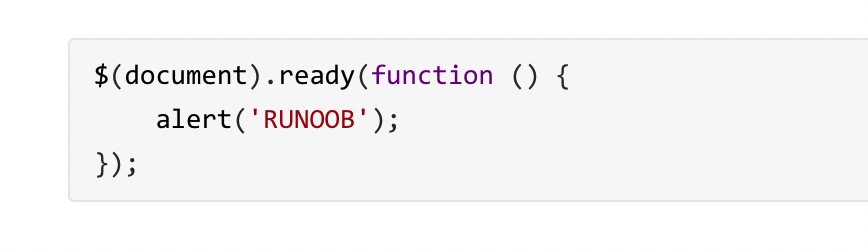
# Markdown 链接
**链接使用方法如下:**
或者
<链接地址>
**例如:**
**这是一个链接 **菜鸟教程
**显示结果如下:**
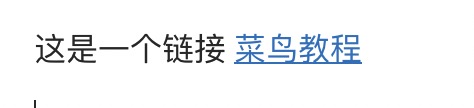
**直接使用链接地址:**
**显示结果如下:**
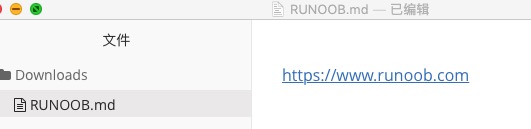
### 高级链接
**我们可以通过变量来设置一个链接,变量赋值在文档末尾进行:**
这个链接用 1 作为网址变量 Google ** 这个链接用 runoob 作为网址变量 **** ** 然后在文档的结尾为变量赋值(网址)
[1] ** http://www.google.com/ **
[runoob] ** http://www.runoob.com/ **
**显示结果如下:**
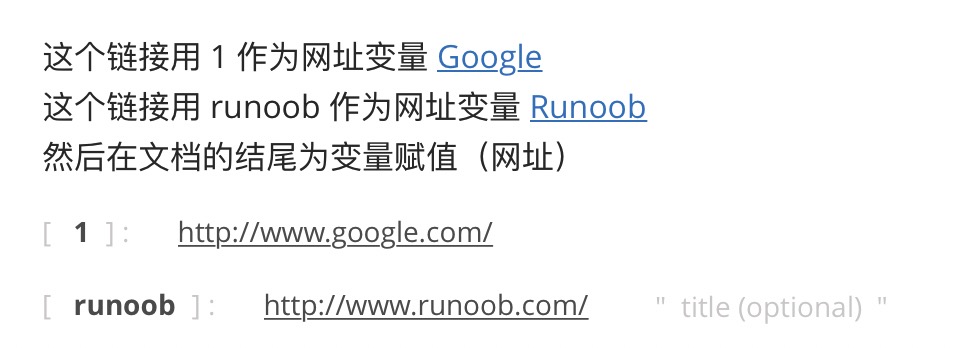
# Markdown 图片
**Markdown 图片语法格式如下:**
* **开头一个感叹号 !**
* **接着一个方括号,里面放上图片的替代文字**
* **接着一个普通括号,里面放上图片的网址,最后还可以用引号包住并加上选择性的 'title' 属性的文字。**
**使用实例:**


**显示结果如下:**
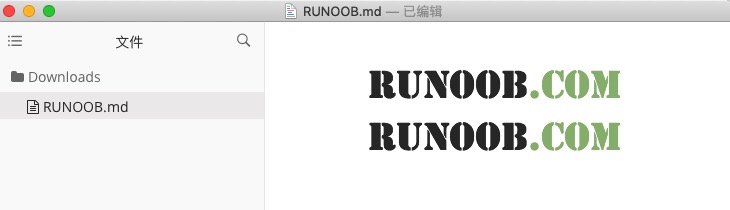
**当然,你也可以像网址那样对图片网址使用变量:**
**这个链接用 1 作为网址变量 . ** 然后在文档的结尾为变量赋值(网址)
[1] ** http://static.runoob.com/images/runoob-logo.png **
**显示结果如下:**
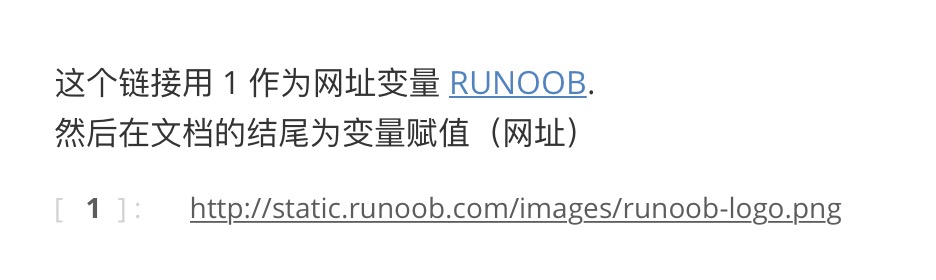
**Markdown 还没有办法指定图片的高度与宽度,如果你需要的话,你可以使用普通的 **\<img\>** 标签。**
 ```
```
显示结果如下:

Markdown 表格
**Markdown 制作表格使用 **| 来分隔不同的单元格,使用 - 来分隔表头和其他行。
语法格式如下:
| 表头 | 表头 |
| ---- | ---- |
| 单元格 | 单元格 |
| 单元格 | 单元格 |
以上代码显示结果如下:

对齐方式
我们可以设置表格的对齐方式:
- -: 设置内容和标题栏居右对齐。
- :- 设置内容和标题栏居左对齐。
- :-: 设置内容和标题栏居中对齐。
实例如下:
| 左对齐 | 右对齐 | 居中对齐 |
| :-----| ----: | :----: |
| 单元格 | 单元格 | 单元格 |
| 单元格 | 单元格 | 单元格 |
以上代码显示结果如下:

Markdown 高级技巧
支持的 HTML 元素
不在 Markdown 涵盖范围之内的标签,都可以直接在文档里面用 HTML 撰写。
目前支持的 HTML 元素有:** <b> <i> <em> <sup> <sub> ** 等 ,如:
使用 <kbd>Ctrl</kbd>+<kbd>Alt</kbd>+<kbd>Del</kbd> 重启电脑
输出结果为:

转义
Markdown 使用了很多特殊符号来表示特定的意义,如果需要显示特定的符号则需要使用转义字符,Markdown 使用反斜杠转义特殊字符:
**文本加粗**
\*\* 正常显示星号 \*\*
输出结果为:

Markdown 支持以下这些符号前面加上反斜杠来帮助插入普通的符号:
\ 反斜线
` 反引号
* 星号
_ 下划线
{} 花括号
[] 方括号
() 小括号
# 井字号
+ 加号
- 减号
. 英文句点
! 感叹号
公式
**Markdown Preview Enhanced 使用 **KaTeX 或者 MathJax 来渲染数学表达式。
KaTeX 拥有比 MathJax 更快的性能,但是它却少了很多 MathJax 拥有的特性。你可以查看 KaTeX supported functions/symbols 来了解 KaTeX 支持那些符号和函数。
默认下的分隔符:
- $...$ 或者 ****(...)** 中的数学表达式将会在行内显示。**
- $$...$$ 或者 ****[...]** 或者 **````math` 中的数学表达式将会在块内显示。

$$
\begin{Bmatrix}
a & b \\
c & d
\end{Bmatrix}
$$
$$
\begin{CD}
A @>a>> B \\
@VbVV @AAcA \\
C @= D
\end{CD}
$$
输出结果为:

- 感谢你赐予我前进的力量